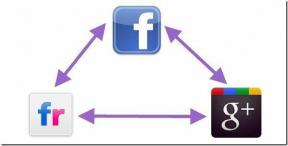7 найкращих виправлень для помилки «Це зображення зараз не відображається» в Microsoft Word
Різне / / September 15, 2023
Більшість документів Word, імовірно, включатимуть зображення та графіку разом із текстом. Ці зображення покращують візуальну привабливість документа та служать різним функціональним і комунікативним цілям. Однак, якщо Microsoft Word не може завантажити будь-які зображення у ваших документах і натомість відображається повідомлення про помилку «Це зображення наразі не можна відобразити», можливо, вам доведеться вирішити проблему.

Якщо звичайні трюки, як-от повторне додавання зображень або перезапуск Word, не допомогли, настав час шукати в іншому місці. Ми зібрали рішення для вирішення проблеми «Це зображення наразі не відображається» помилка в Word на комп’ютері з Windows 10 або Windows 11.
1. Використовуйте опцію «У рядку з текстом» для обтікання текстом
Поширеною причиною, чому зображення можуть не відображатися у вашому документі Word, є використання стилю обтікання, відмінного від «У рядку з текстом». Клацніть правою кнопкою миші на полі зображення, яке показує помилку, перейдіть до пункту «Обтекти текст» і виберіть у підменю опцію «У рядку з текстом», щоб виправити помилку. проблема.
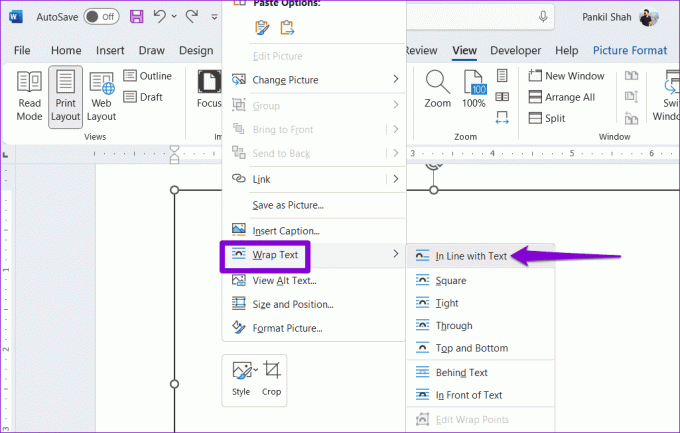
2. Змініть тип перегляду
Використовуючи чернетку або Вигляд структури в Word також може заборонити програмі завантажувати зображення чи графіку. Ви можете змінити тип перегляду в Microsoft Word, щоб побачити, чи це вирішить проблему.
Відкрийте документ Word, клацніть вкладку «Вигляд» угорі та виберіть параметр «Макет друку» або «Веб-макет». Після цього Word має відобразити зображення.

3. Вимкнути заповнювачі зображень
Якщо ввімкнути параметр заповнювачів зображень, Word замінить зображення та графіку у ваших документах порожніми полями. Через це може здаватися, що Word не відображає зображення на вашому ПК з Windows 10 або 11. Щоб уникнути плутанини, краще вимкнути параметр заповнювачів зображень у Word.
Крок 1: Відкрийте Microsoft Word на комп’ютері та натисніть меню «Файл» у верхньому лівому куті.
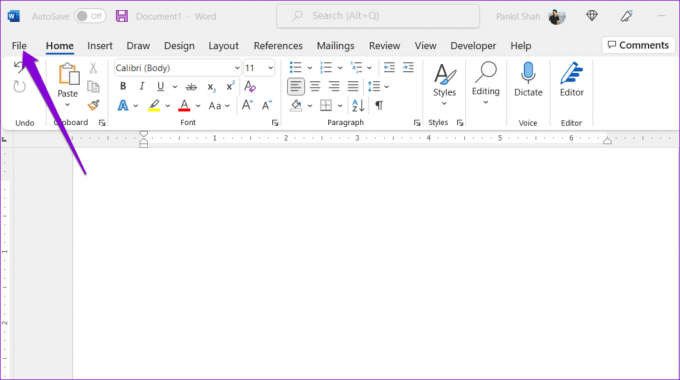
Крок 2: Виберіть Параметри на лівій бічній панелі.
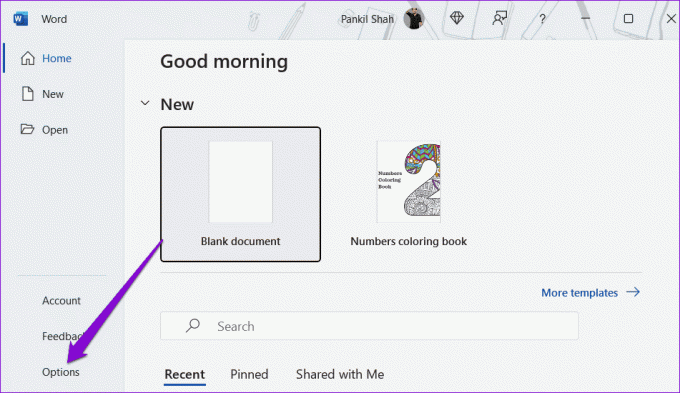
крок 3: У вікні Параметри Word перейдіть на вкладку Додатково на лівій бічній панелі. Прокрутіть униз до розділу «Показати вміст документа» та зніміть прапорець «Показати заповнювачі зображень». Потім натисніть OK.
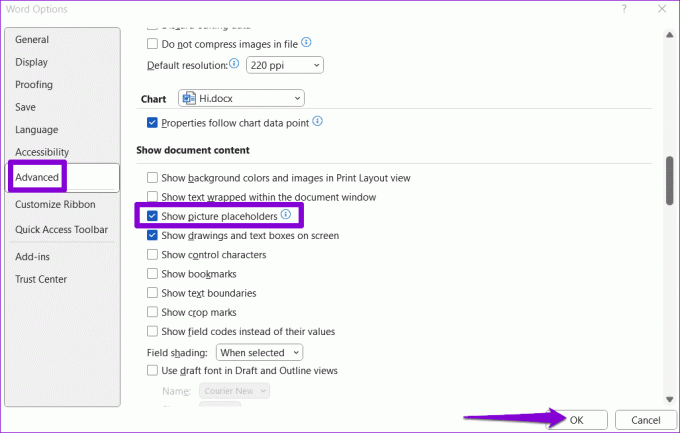
4. Налаштуйте Word для показу малюнків і текстових полів
Microsoft Word може відображати помилки на кшталт «Це зображення зараз не може бути відображено» або «Це зображення не може бути відображено», якщо ви обмежили його відображення малюнків і текстових полів. Ось як це змінити.
Крок 1: Відкрийте Microsoft Word на комп’ютері та натисніть меню «Файл» у верхньому лівому куті.
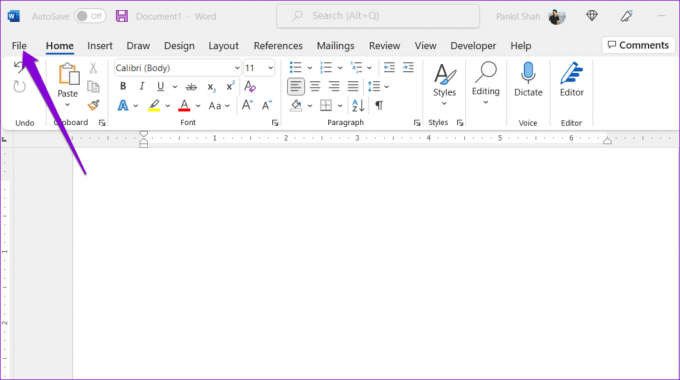
Крок 2: Натисніть Параметри в нижньому лівому куті.
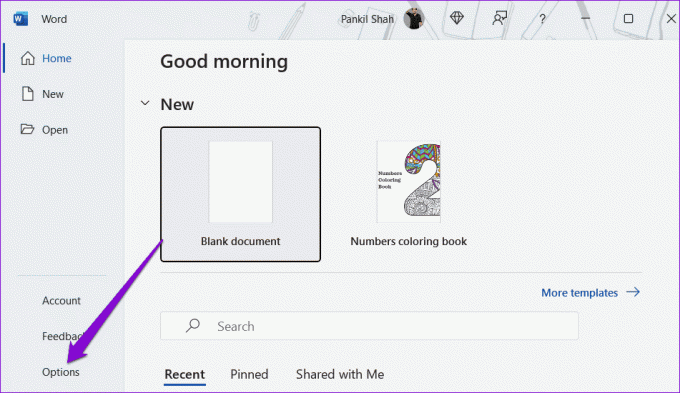
крок 3: На вкладці «Додатково» встановіть прапорець «Показувати малюнки та текстові поля на екрані». Потім натисніть «ОК».
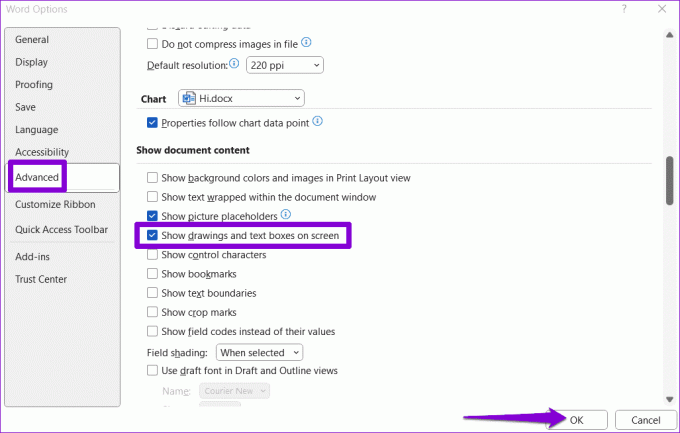
5. Вимкнути якість чернетки
Якщо ввімкнути параметр якості чернетки, Word може завантажувати ваш документ у спрощеному форматі. Хоча цей параметр допомагає переглядати текст, не відволікаючись, він також не дозволяє Word завантажувати будь-які зображення у вашому документі. Щоб уникнути цього, виконайте ці дії, щоб вимкнути параметр якості чернетки в Word.
Крок 1: Відкрийте Microsoft Word на комп’ютері та натисніть меню «Файл» у верхньому лівому куті.
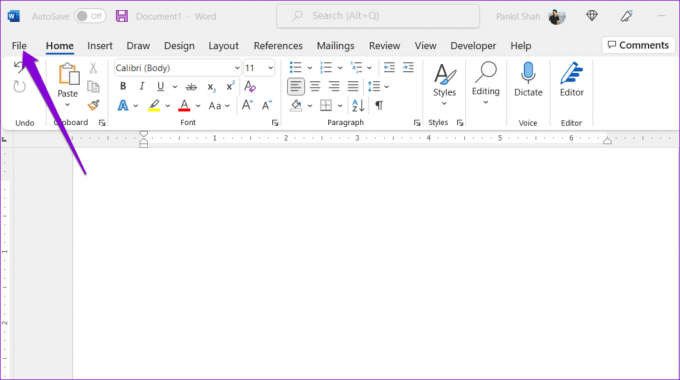
Крок 2: Виберіть Параметри на лівій панелі.
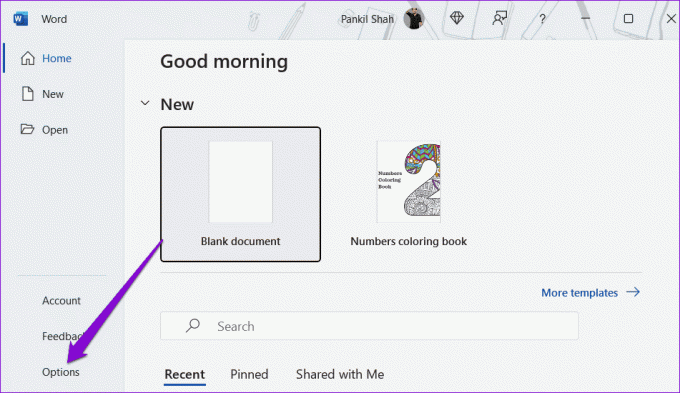
крок 3: На вкладці «Додатково» прокрутіть униз до розділу «Друк» і зніміть прапорець «Використовувати якість чернетки». Потім натисніть OK.
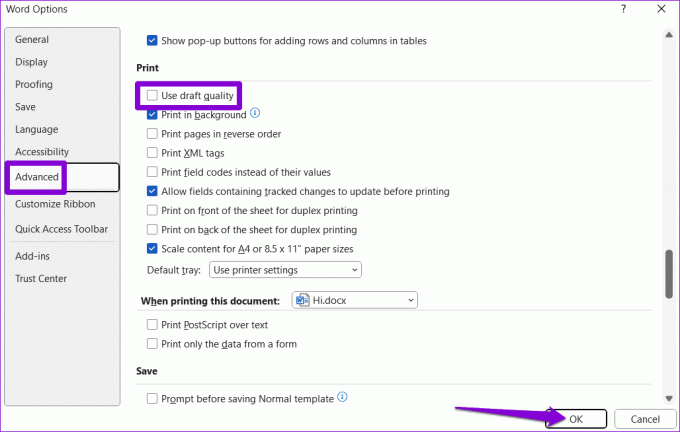
6. Відновіть проблемний файл
Якщо помилка «Це зображення наразі неможливо відобразити» з’являється лише в певному документі, можливо, є проблема з файлом Word себе. Ви можете скористатися вбудованою опцією відновлення документів у Word, щоб вирішити проблему.
Крок 1: Відкрийте Microsoft Word і натисніть меню «Файл» у верхній частині.
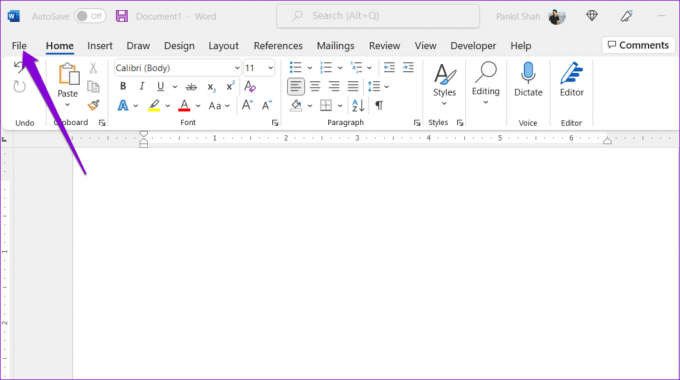
Крок 2: Виберіть Відкрити на лівій бічній панелі та натисніть опцію Огляд.
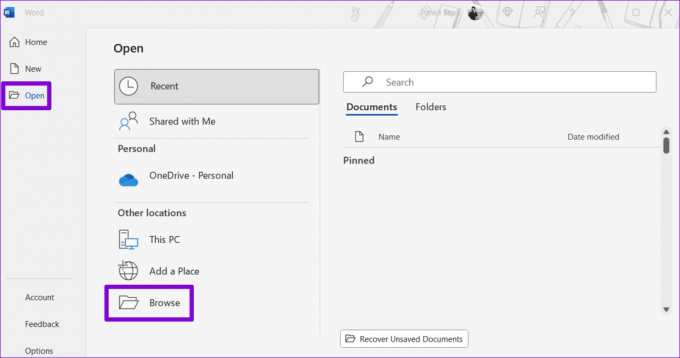
крок 3: Знайдіть і виберіть файл Word. Потім натисніть стрілку вниз поруч із «Відкрити», щоб вибрати «Відкрити та відновити».

Зачекайте, поки Microsoft Word відновить ваш файл, і подивіться, чи правильно завантажуються зображення після цього.
7. Запустіть засіб відновлення Office
Якщо нічого не допомагає, можливо, пошкоджено деякі важливі файли, пов’язані з програмами Office. У такому випадку ви також можете побачити цю помилку в інших програмах Office. Ви можете запустити інструмент відновлення Office, виконавши наведені нижче дії, щоб виправити це.
Крок 1: Натисніть комбінацію клавіш Windows + R, щоб відкрити діалогове вікно «Виконати». Тип appwiz.cpl у полі та натисніть Enter.
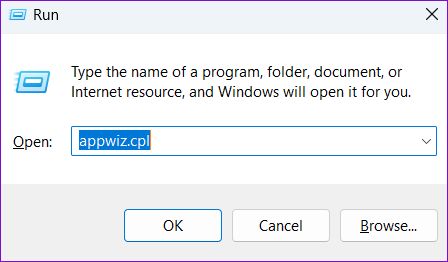
Крок 2: Знайдіть і виберіть пакет Microsoft Office у списку. Потім натисніть кнопку Змінити вгорі.
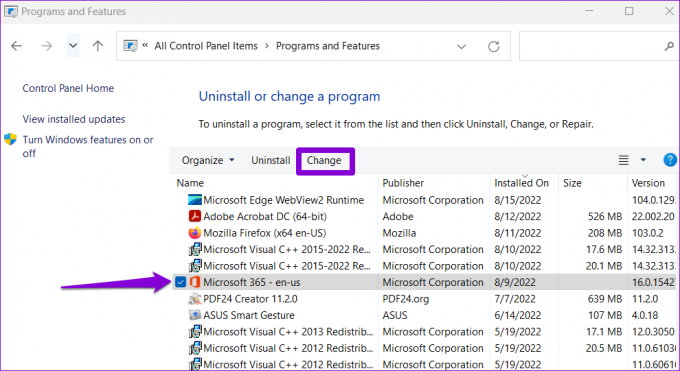
крок 3: Виберіть параметр «Швидкий ремонт» і натисніть «Відновити».

Якщо помилка не зникає, Microsoft рекомендує виконати онлайн-ремонт. Цей процес може тривати довше, але з більшою ймовірністю вирішить будь-які проблеми з Microsoft Word.

Коли пікселі грають у хованки
Робота з зображеннями в Microsoft Word зазвичай легко, але іноді такі помилки, як «Це зображення зараз неможливо відобразити», можуть порушити ваш робочий процес. Ми сподіваємося, що одна з наведених вище порад допомогла вам вирішити основну проблему, і Word тепер відображає зображення, як і раніше.
Востаннє оновлено 7 серпня 2023 р
Стаття вище може містити партнерські посилання, які допомагають підтримувати Guiding Tech. Однак це не впливає на нашу редакційну чесність. Вміст залишається неупередженим і автентичним.

Написано
Панкіл – інженер-будівельник за фахом, який почав свій шлях як письменник на EOTO.tech. Нещодавно він приєднався до Guiding Tech як позаштатний автор, щоб висвітлювати інструкції, пояснення, посібники з купівлі, поради та підказки для Android, iOS, Windows і Web.